PPT2016条形图坐标轴/数据系列左右位置怎么交换
来源:网络收集 点击: 时间:2024-03-14【导读】:
PPT2016插入的条形图,一般情况纵坐标轴在坐标、数据系列在右侧,若想要交换二者位置,该怎么做呢工具/原料more电脑office2016PowerPoint2016方法/步骤1/9分步阅读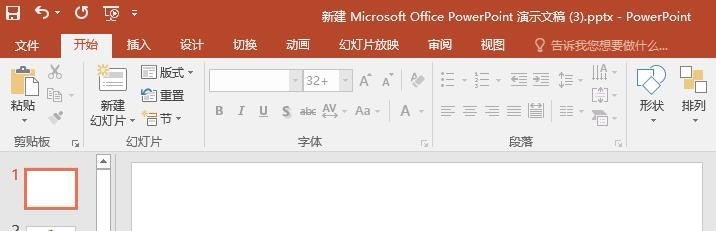 2/9
2/9
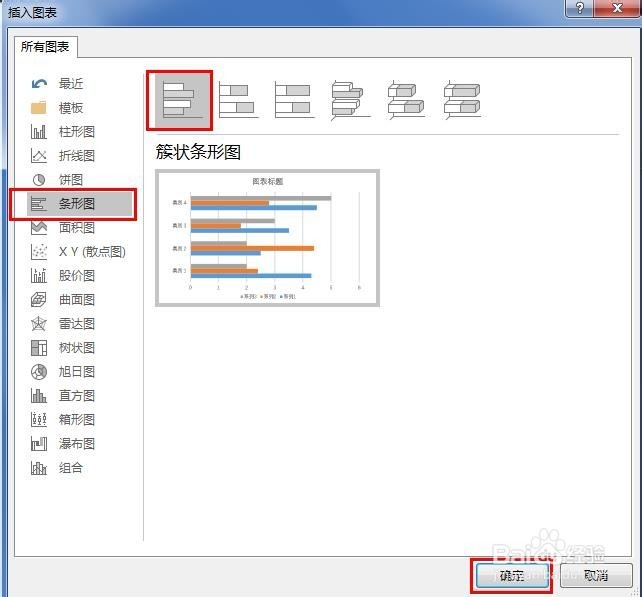 3/9
3/9 4/9
4/9 5/9
5/9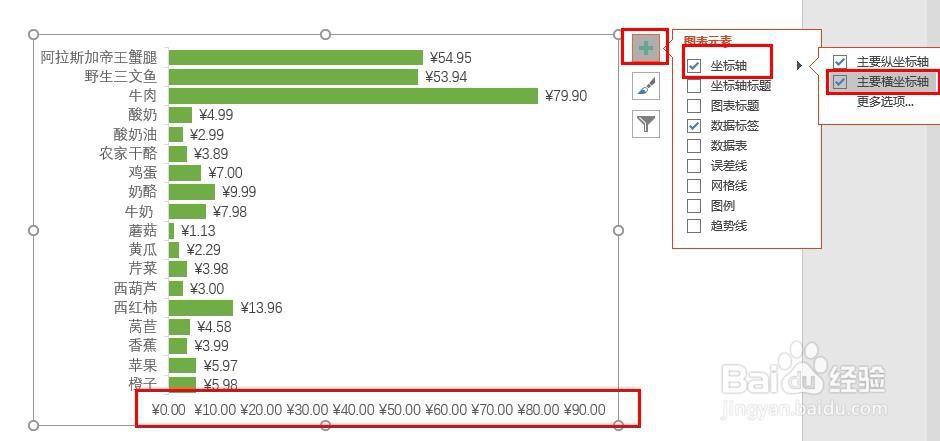 6/9
6/9 7/9
7/9 8/9
8/9 9/9
9/9 注意事项
注意事项
首先打开PPT文档,新建幻灯片,示例如下
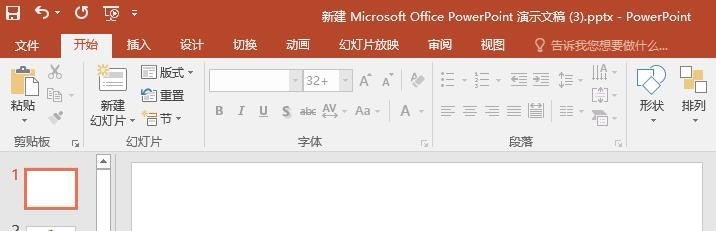 2/9
2/9点击【插入】【图表】,在【图表】窗口选择【条形图】、选择样式并确认,如下所示

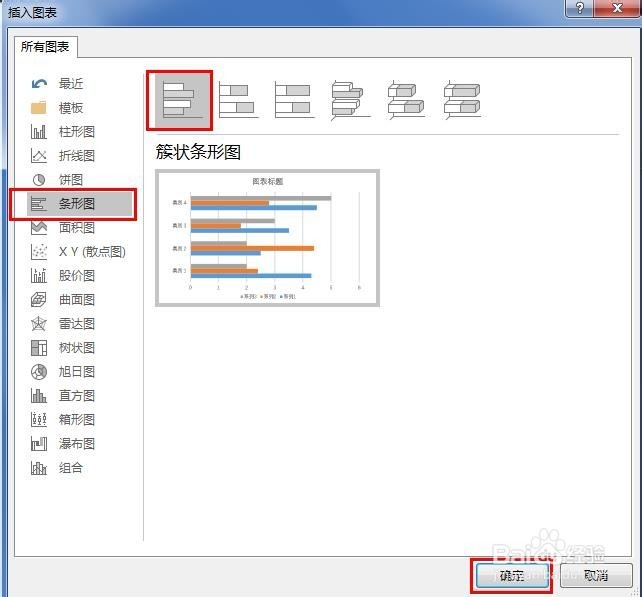 3/9
3/9编辑图表信息,得到如下图表
 4/9
4/9优化图表,去掉不需要图表元素,如下所示
 5/9
5/9要想交换纵坐标轴跟数据系列左右位置,需要用到【横坐标轴】,若是横坐标轴没有显示记得显示出来,如下所示
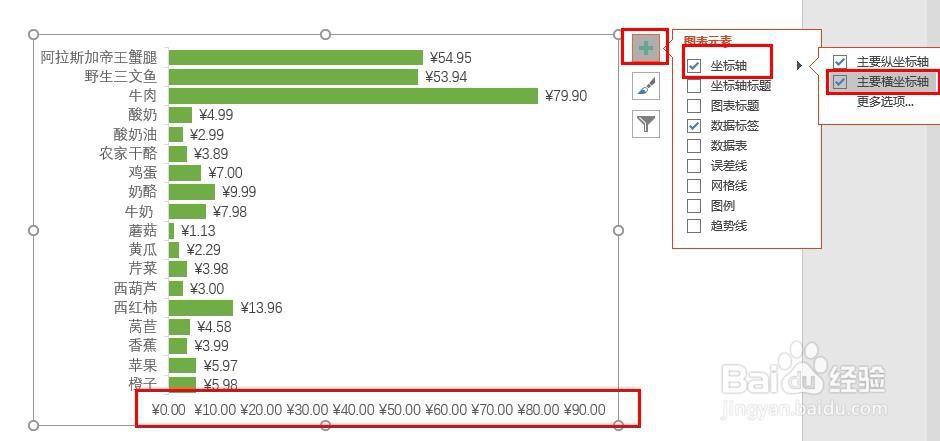 6/9
6/9选中【横坐标轴】,鼠标右击选择【设置坐标轴格式】,如下所示
 7/9
7/9在右侧弹出的【设置坐标轴格式】窗口,找到【坐标轴选项】【逆序刻度值】,如下所示,默认【逆序刻度值】未勾选
 8/9
8/9勾选【逆序刻度值】,图表纵向坐标轴跟数据系列交换左右位置,如下所示
 9/9
9/9若不需要横向坐标轴,可再次将横向坐标轴去掉,如下所示
 注意事项
注意事项本次操作使用的是PowerPoint2016版
若有幸能帮助到您,请帮忙投票、点赞、分享哦
PPT坐标轴数据系列交换位置版权声明:
1、本文系转载,版权归原作者所有,旨在传递信息,不代表看本站的观点和立场。
2、本站仅提供信息发布平台,不承担相关法律责任。
3、若侵犯您的版权或隐私,请联系本站管理员删除。
4、文章链接:http://www.1haoku.cn/art_353892.html
 订阅
订阅